一. 安装VirtualBox 1. 下载软件 6.0版本链接地址: https://www.virtualbox.org/wiki
6.0版本链接地址:
https://www.virtualbox.org/wiki/Downloads

包括 安装包 和 扩展包,如下:

(1)安装基础包

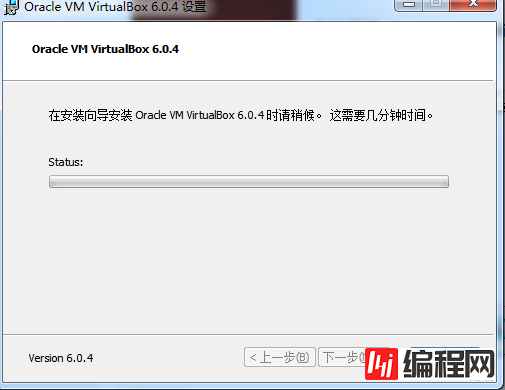
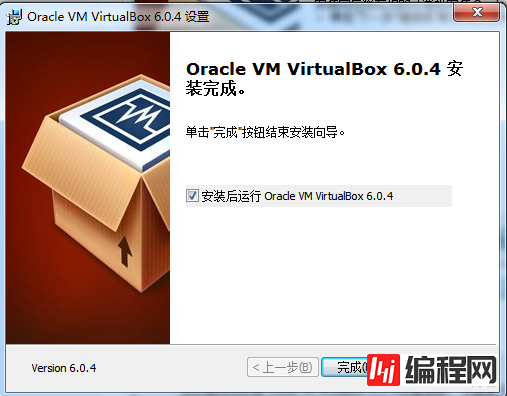
多个下一步后,即可完成。
(2)安装扩展包
打开安装后的VirtualBox,点击 【管理】【全局设定】,选择【扩展】,添加扩展包后,点击【安装】即可。


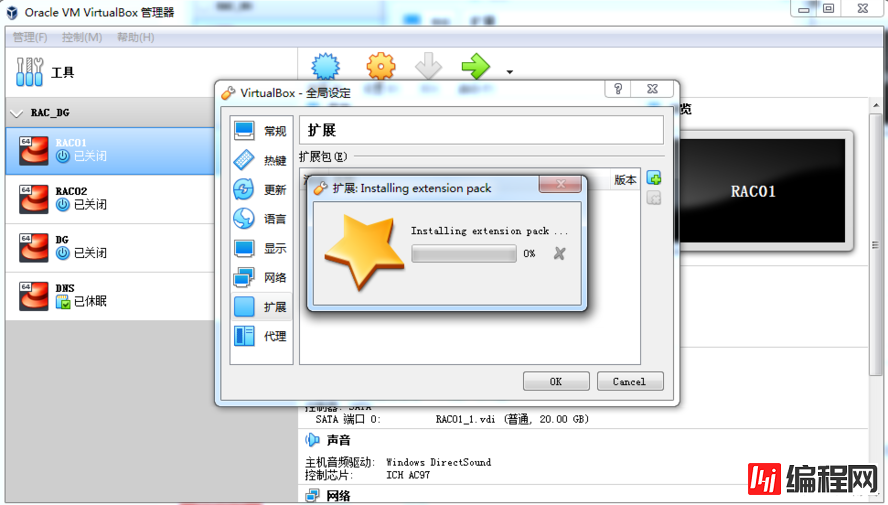
安装完成后,界面如下:
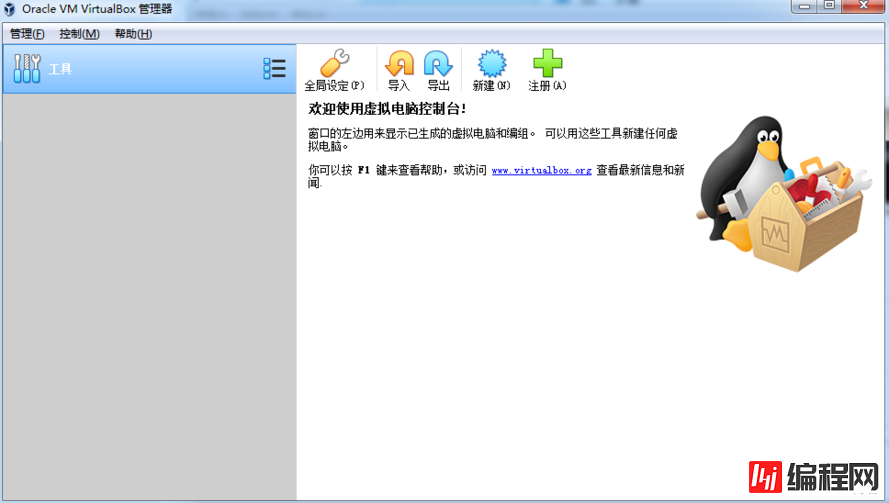

备注: 如果版本里不能出现64位操作系统选项,本地电脑,请在 BiOS里打开 虚拟化选项。如果宿主机本身也是虚拟,例如在 vsphere中, 请在 CPU设置中,选择

多个下一步后,即可完成!
 2. 配置光盘挂载
2. 配置光盘挂载
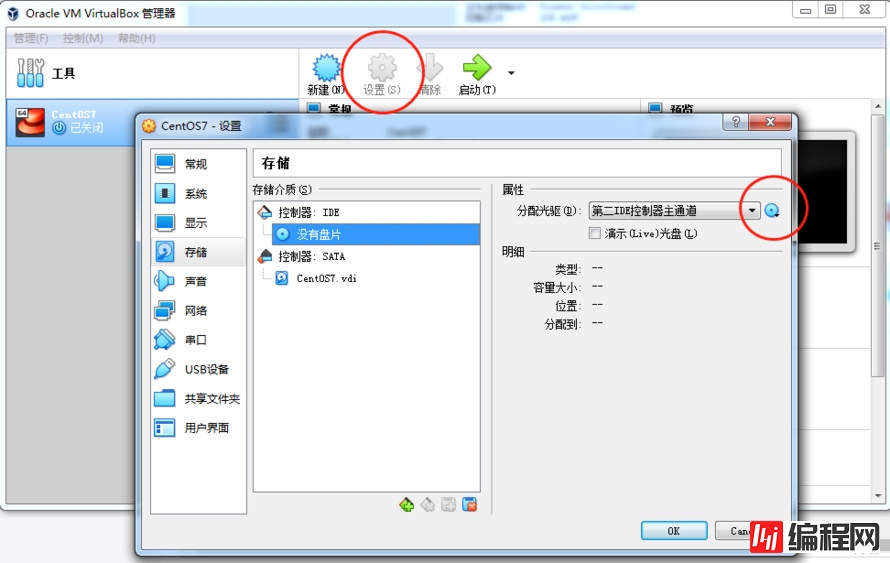
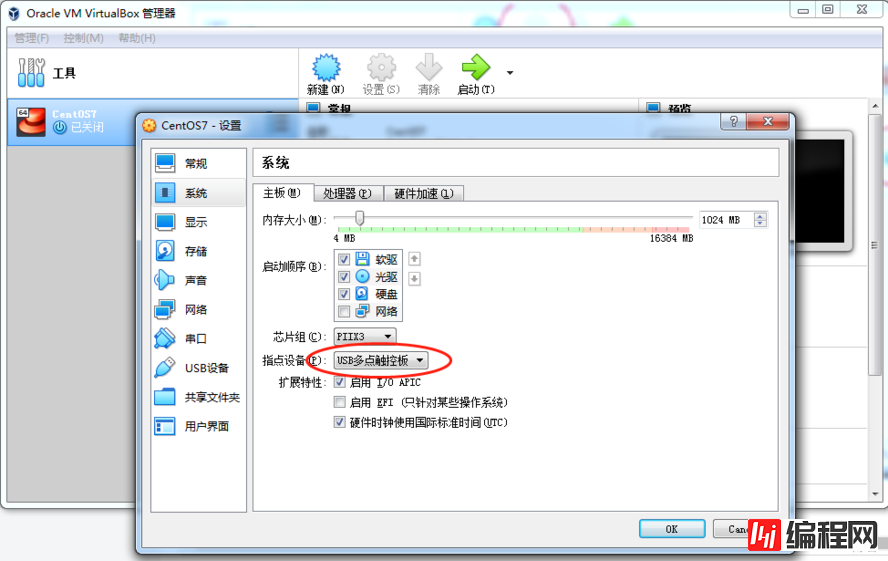
如图,选择 【USB多店触控板】,不然,在虚拟机内部,鼠标无法显示。
-------------------------------------- 具体安装操作系统步骤,略 -----------------------------------------------------------
(联通虚拟机与宿主机,虚拟机与虚拟机,虚拟机登录外网等)


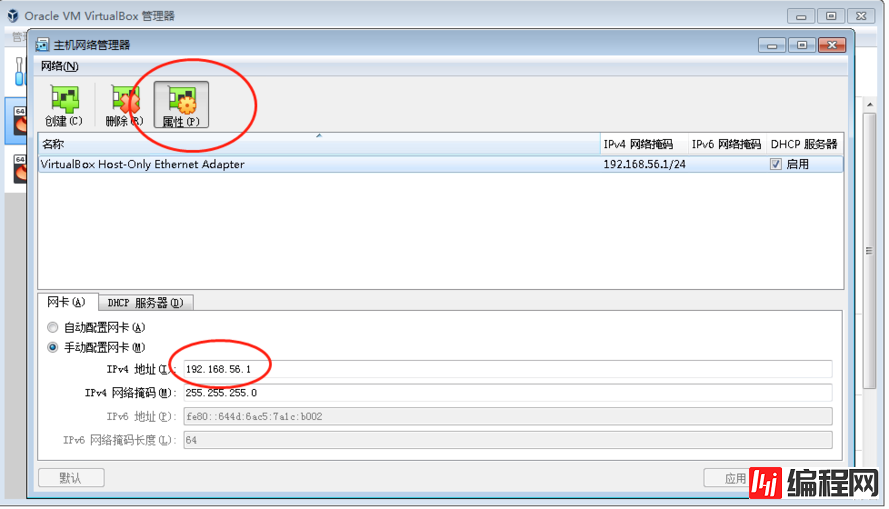
默认网段: 192.168.56.1/24, 当然可以自己设置,但保证虚拟机内部设置网段与此一致。


这里,虚拟机内部网络与宿主机的虚拟网络,同为192.168.56.0网段。现在,虚拟机与宿主机能够通信。如果再同样配置一台虚拟机,虚拟机与虚拟机之间也能够通信,但虚拟机还不能连接外网。下面设置外网连接。
(1)设置本地网卡共享
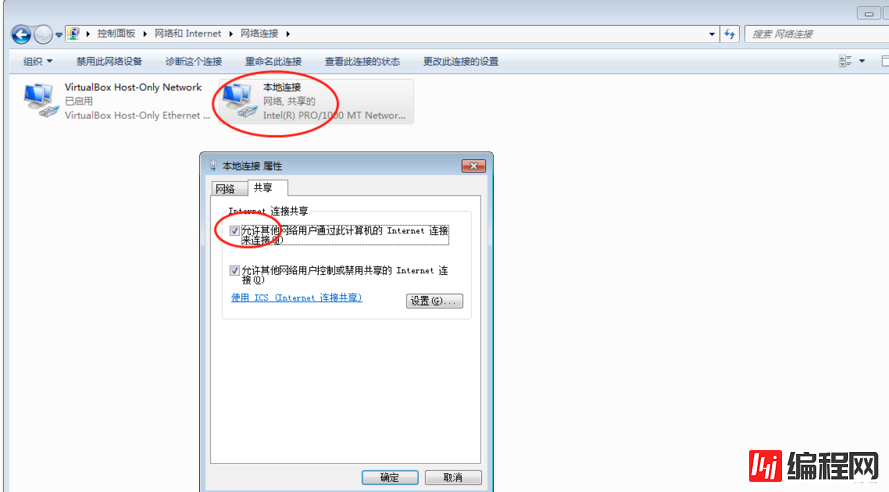
(2) 设置虚拟网络IP。 由于上一步设置网卡共享,会导致之前的虚拟IP(192.168.56.1)变动成默认IP(192.168.37.1)如图:
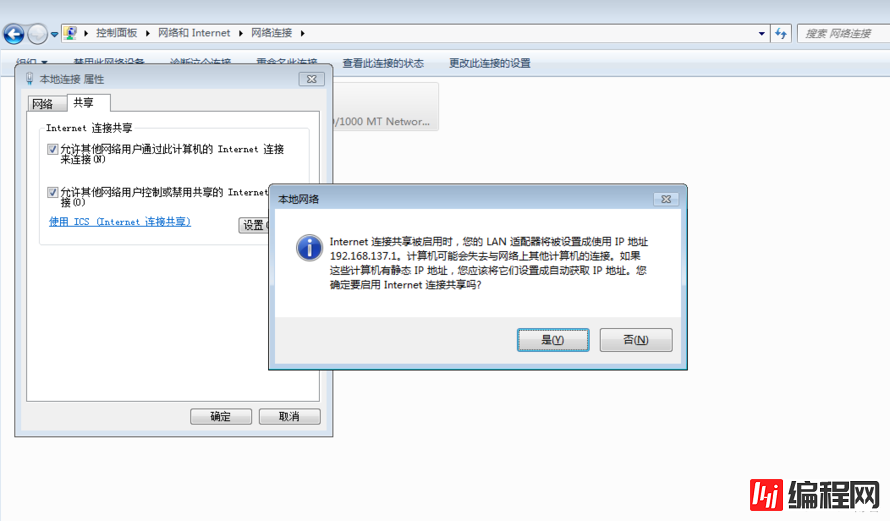

所以,需要将虚拟IP重新设置成 :192.168.56.1,如图:

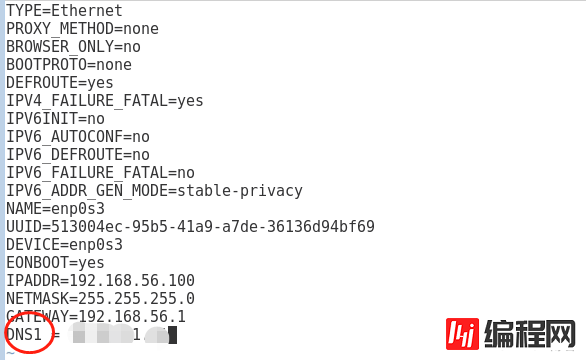
到处,虚拟机可以连通外网,方便后面之间yum 安装所需要的rpm包。
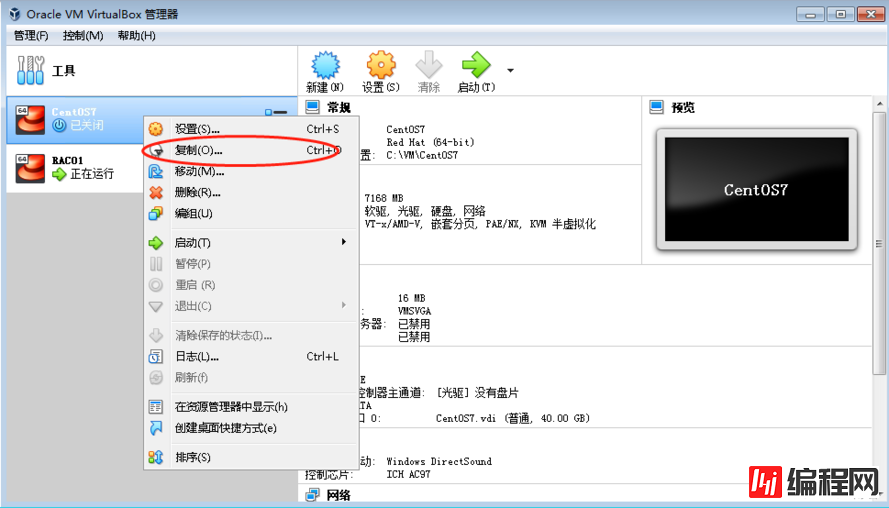
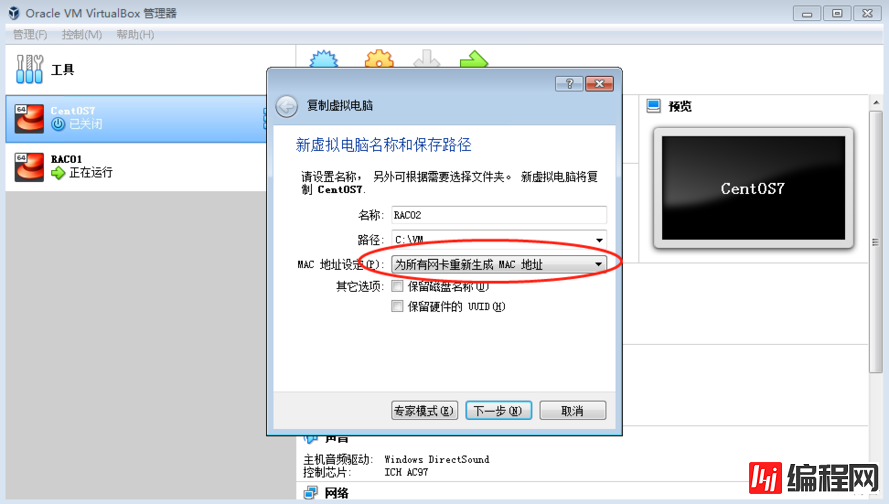

 (2)修改IP,重启网卡
(2)修改IP,重启网卡

最后,配置虚拟机如图:
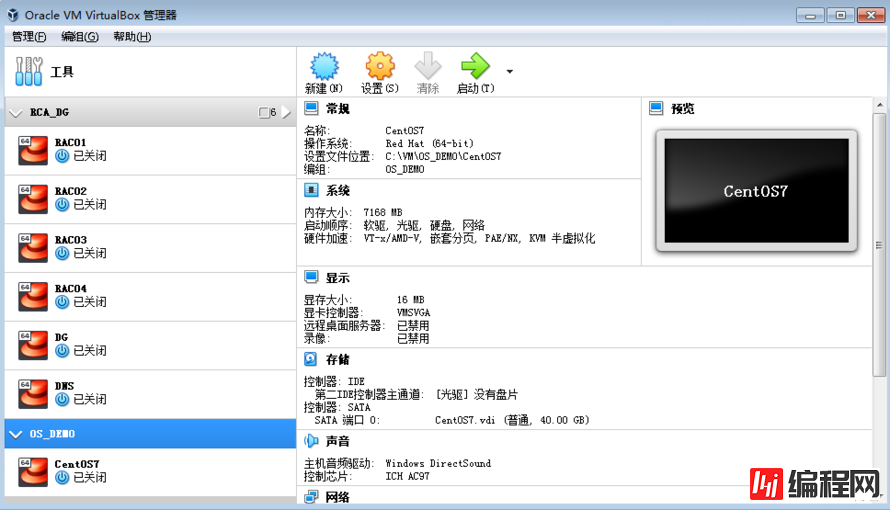
--结束END--
本文标题: Oracle RAC+DG环境搭建(CentOS 7+Oracle 12C)(一)配置实验虚拟机
本文链接: https://lsjlt.com/news/48451.html(转载时请注明来源链接)
有问题或投稿请发送至: 邮箱/279061341@qq.com QQ/279061341
2024-10-23
2024-10-22
2024-10-22
2024-10-22
2024-10-22
2024-10-22
2024-10-22
2024-10-22
2024-10-22
2024-10-22
回答
回答
回答
回答
回答
回答
回答
回答
回答
回答
0